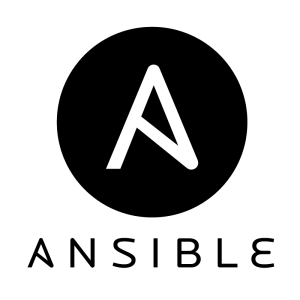はじめに
前回は、EC2を起動させてwebサーバーを立て、アプリケーションの構築までを行いました。
今回は、起動済みのEC2インスタンスに幾つか手を加え、AWSの便利さを実感していきたいと思います。
具体的には、EC2やEBSのバックアップやスケールアップを行っていきます。
バックアップを作成してみる
EC2のインスタンスでは、インスタンスの現在の状態からAMI(Amazon Machine Image)を作成し、バックアップとして利用できます。EC2のインスタンスとアタッチされているEBSのデータを1つのパッケージにまとめてみます。
早速試してみましょう。
コンソールの左メニューより「インスタンス」をクリック。AMIを作成したいインスタンスを選択し、「アクション」-「イメージ」-「イメージの作成」を選択します。
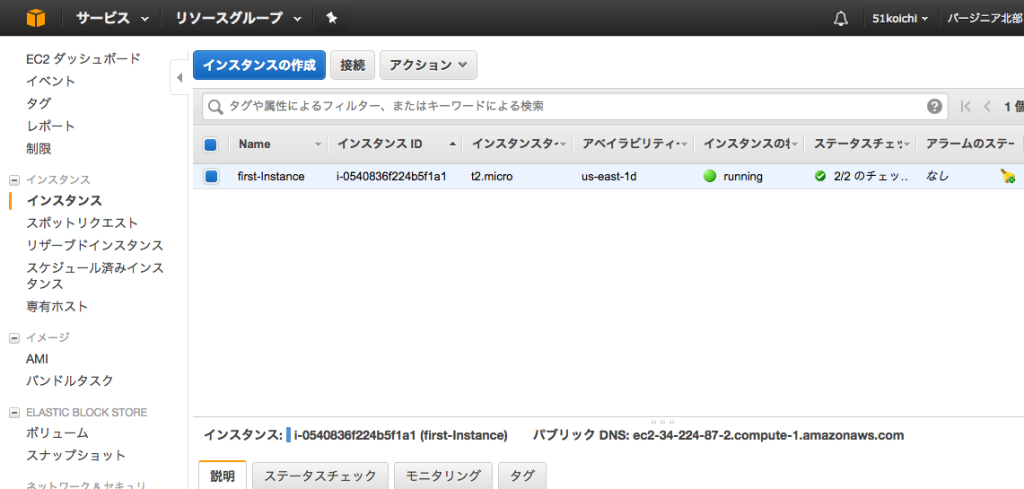
設定画面が表示されるので、
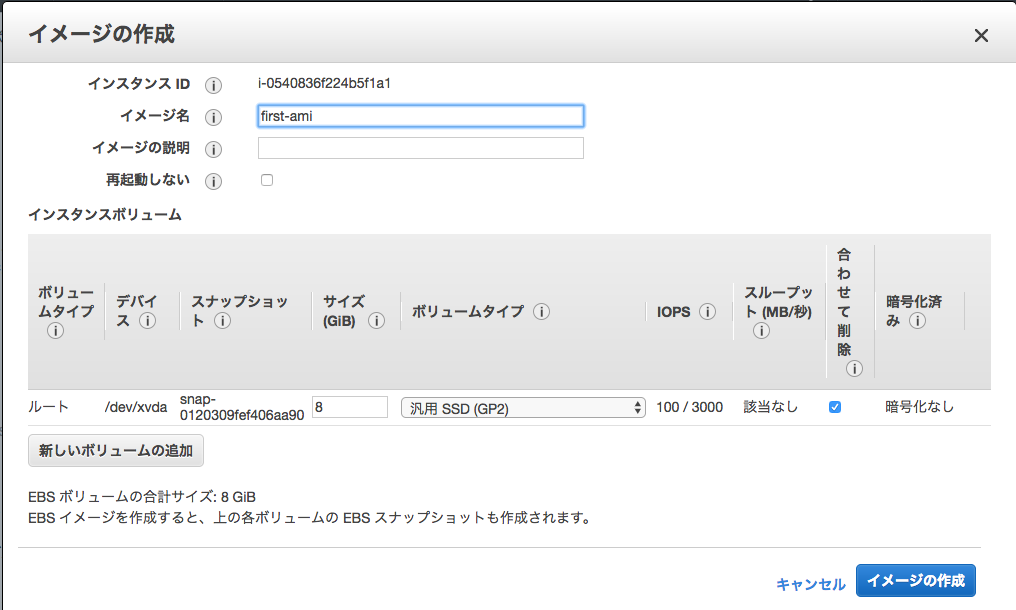
・イメージ名
・再起動しない(チェックしなければAMIを作成されたらインスタンスは再起動されます)
・合わせて削除(チェックしなければインスタンスを削除してもEBSボリューム分の課金が発生します)
作成が成功しました。
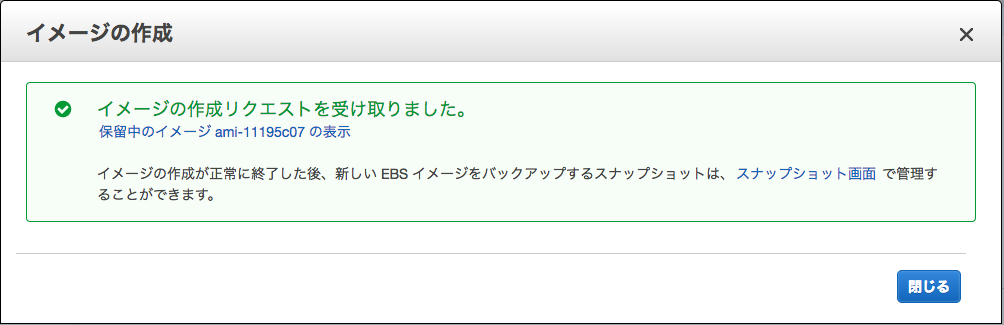
EBSをスナップショット
左メニューよりELASTIC BLOCK STOPRの下の「ボリューム」を選択します。
すると、EBSのボリュームの一覧が表示されます。
スナップショットを撮りたいボリュームを選択して、「アクション」-「スナップショットの作成」を選択すると作成ダイアログが開設されます。
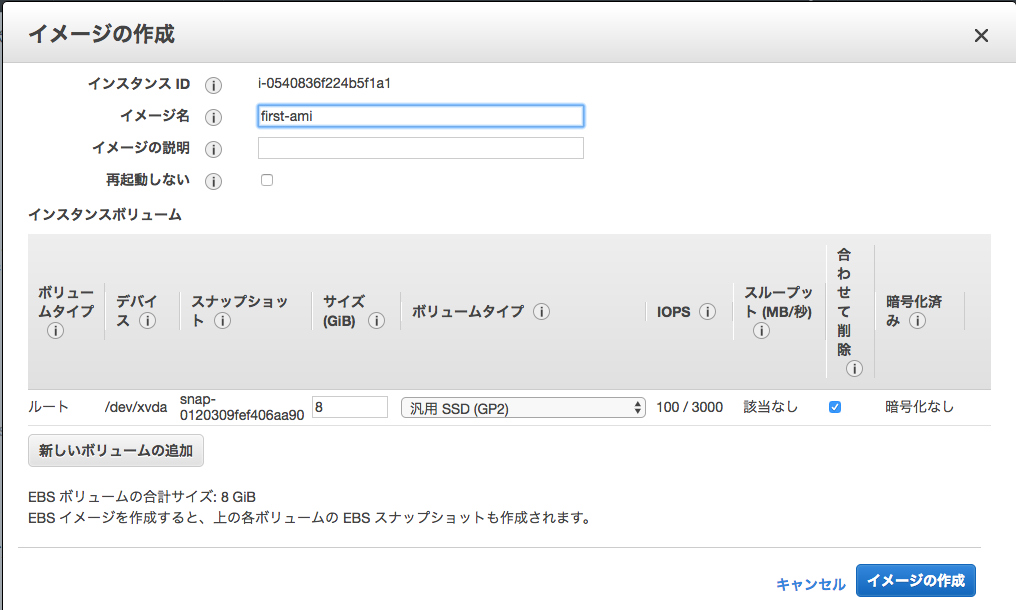
次にスナップショットから復元をしてみましょう。
復元したいスナップショットを選択し、「アクション」-「ボリュームの作成」or「アクション」-「イメージの作成」を選択することで、スナップショットからEBSボリュームやAMIを作成することも可能です。
問題がないか確認してみましょう。
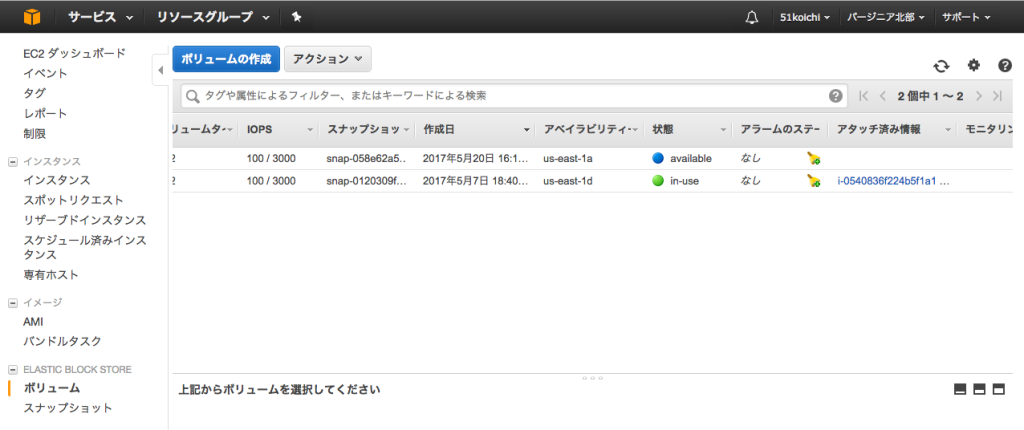
左メニューの「ボリューム」で一覧を見てみると確かに一つ増えていて、ステータスが”available”になっています。
これをインスタンスにアタッチをすれば”in-use”に変わります。
インスタンスタイプをパワーアップ
インスタンスの運用に欠かせないのが、インスタンスのスケールアップです。
アクセスの増加などで負荷が増大した場合、インスタンスを増強して対応したりします。
インスタンスタイプを変更するには、一度インスタンスを停止しなければいけないため、AWSの思想から言うと、スケールアップよりはスケールアウト/インを行うのがいいですが、こちらはまた後ほどですね。
※ほとんどがEBS-Backedインスタンスを利用していると思いますので、EBS-Backedインスタンスの場合です。
早速やってみましょう。
インスタンスを一度停止したのち、以下のメニューから設定を変更します。
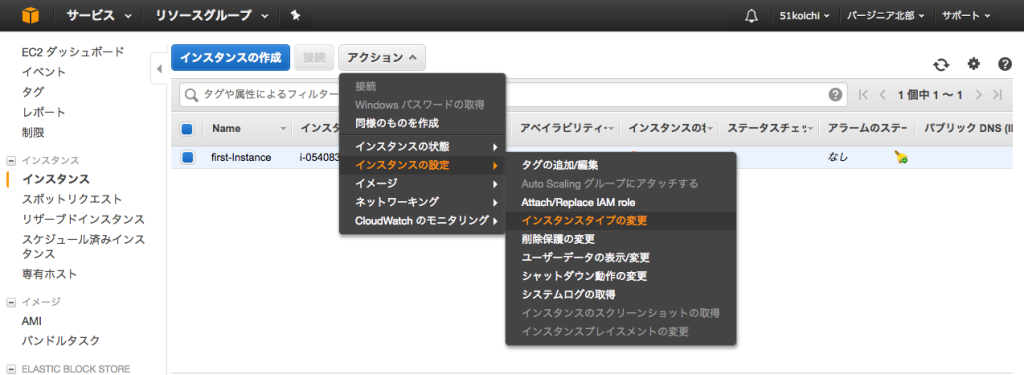
「アクション」-「インスタンスの設定」-「インスタンスタイプの変更」が選択できます。
ダイアログが表示されるので、「インスタンスタイプ」で変更するインスタンスタイプを選択します。
変更したいインスタンスタイプを選択し適用すれば良いだけです。
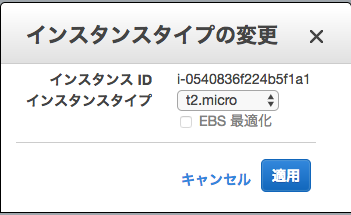
あとは、インスタンスの開始を行えば完了となります。
まとめ
サーバのバックアップを取得するのも、かなり簡単にできることがわかりました。
また、オンプレミスのサーバの場合、一度購入してしまうとスケールアップを行うのは難しい話になりますが、クラウドであるAWSにおいてはいとも簡単にスケールアップできることがわかりました。これは大きなメリットですね。